Apple Watch е еден од најпопуларните уреди за носење што можете да ги купите денес. Можеби само AirPods се за степен повисоки. Едноставно, не може да се негира популарноста на Apple Watch поради безброј различни функции што ги нуди. Најпрво, часовниците на Apple се наменети за следење вежби и активности, но на нив можете без проблем да ракувате и со пораки или е-пошта. Ако сте еден од корисниците кои користат неколку поштенски сандачиња во домашната апликација Mail, мора да поставите која од сметките ќе се појавува и во watchOS во поставките. Ако сакате да дознаете како, продолжете да читате.
Тоа би можело да биде ве интересира

Како да поставите кои сандачиња за е-пошта да се прикажуваат на вашиот Apple Watch
Што се однесува до клиентите за е-пошта на Apple Watch, тој се рангира меѓу најдобрите оригинални пошта за сега, едноставно затоа што поддржува многу функции и опции што конкурентните клиенти не можат да ги добијат. Целиот процес на поставување поштенски сандачиња до кои ќе имате пристап на Apple Watch мора да се направи во апликацијата Watch на вашиот iPhone со која сте го спариле Apple Watch. Така, постапете на следниов начин:
- Прво, стартувајте ја апликацијата на вашиот iPhone Види.
- Во апликацијата, а потоа во долниот мени, проверете дали сте во делот Мојот часовник.
- Сега е потребно нешто да изгубите подолу, каде потоа откликнете го полето Пошта.
- Потоа во категоријата Поставки за пошта преместете се во делот Вклучи.
- Овде можете да најдете подолу во категоријата Сметки поединечно сандачиња за е-пошта.
- Po кликнување можете лесно со штиклирање изберете кој поштенски сандачиња ти сакаш приказ, и кои повторно не.
- Откако ќе поставите сè, се што ви треба е апликацијата Watch напушти.
Покрај горенаведениот дел во апликацијата Гледајте, можете да ги поставите поштенските сандачиња што ќе се прикажуваат, така што тука се достапни и други поставки. Тие вклучуваат, на пример преглед на порака, каде што можете да поставите колку линии текст ќе се прикажуваат во Mail на Apple Watch за поединечни пораки во прегледот, има и опција Стандардни одговори да поставите брзи одговори на пошта, а потоа исто така Потпис, каде што можете да поставите текст за автоматско испраќање на крајот од секоја е-пошта што ја испраќате од вашиот Apple Watch.
 Летање низ светот со Apple
Летање низ светот со Apple 
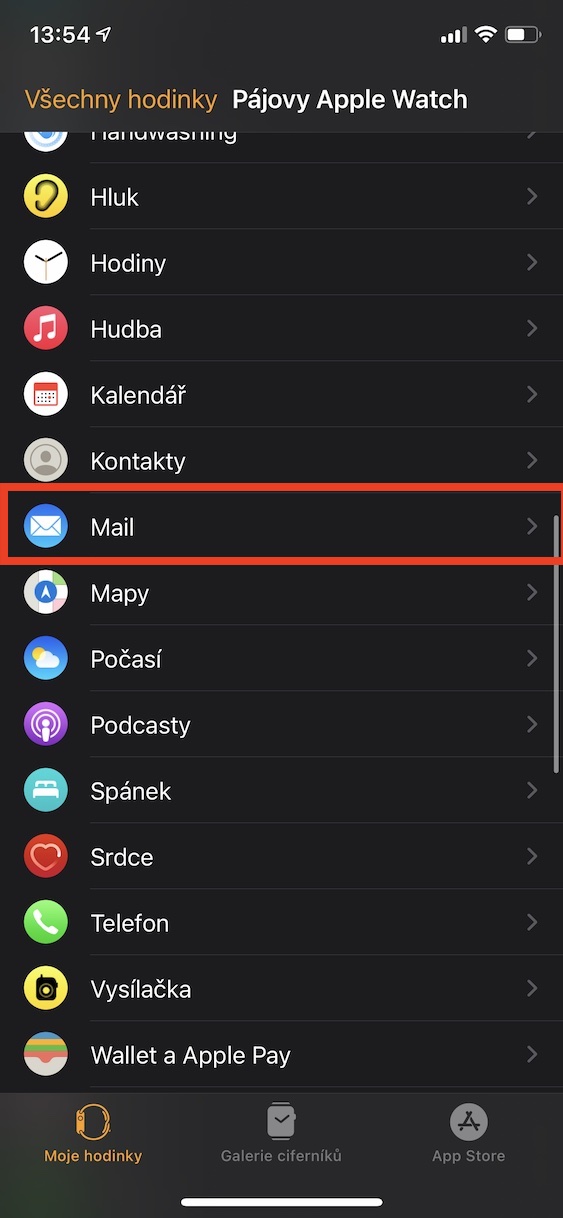
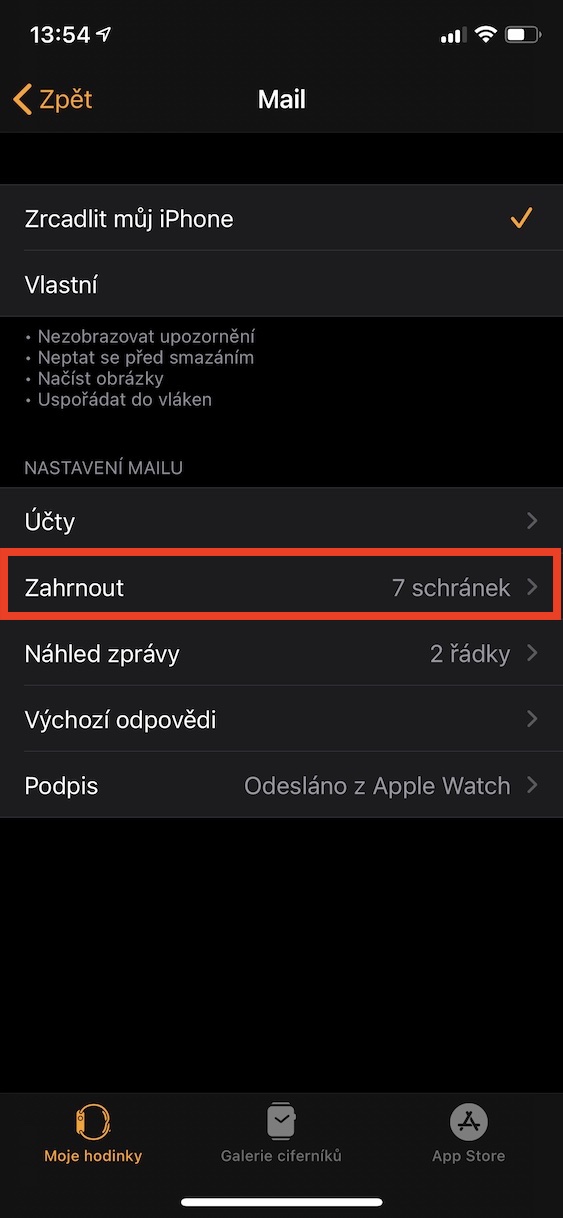
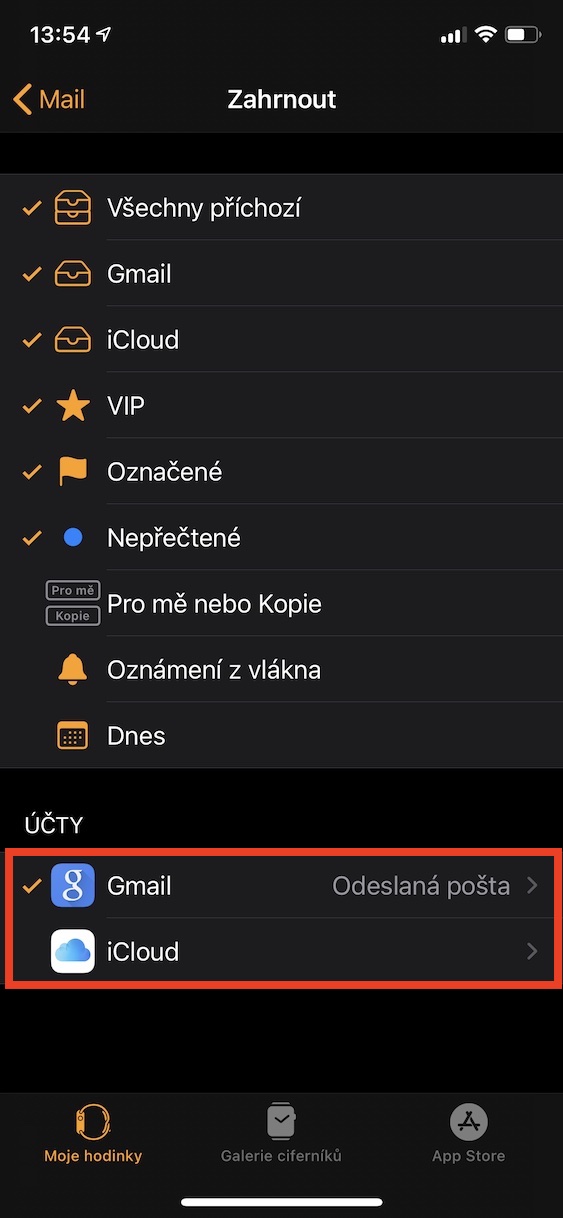


Може да ја врши оваа напредна работа со е-пошта - прикажување целосни пораки, одговарање на е-пошта, одговарање на повици со претходно поставени пораки, исто така, AW 3, рез. 4? Ви благодарам